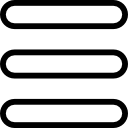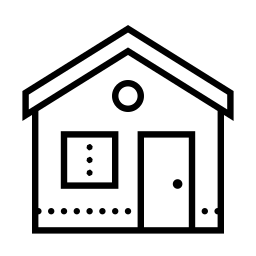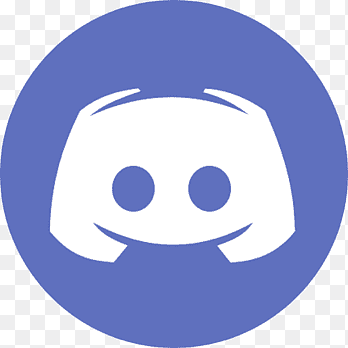[Switch] - Flash d'un Trinket
Introduction
Ce tuto va vous montrer une façon de flasher un Trinket pour qu'il puisse lancer facilement le payload nommé "payload.bin" et placé à la racine de la SD.
Cette procédure est basée sur l'utilisation de l'Ultimate-Switch-Hack-Script. Vous devez également avoir accès au bouton "Reset" de la puce.
Procédure
- Télécharger la dernière version base de l'Ultimate-Switch-Hack-Script.
- Extraire l'archive quelque part sur le PC, de préférence proche de la racine d'un disque.
- Lancer le fichier "ultimate-switch-hack-script.bat" puis suivre les premières instructions. Quand la mise à jour sera proposée choisir de toujours installer les mises à jour, se sera plus simple.
- Sur le menu principal du script entrer le choix "1" puis le choix "3" et enfin le choix "1". Une fois le driver installé et le retour dans le script on revient au menu précédent, ceci se fait en entrant un choix vide.
- On allume la console en maintenant "VOL+" puis on la branche au PC, normalement un son de connexion devrait se faire entendre. Si la console démarre à cause du Trinket il faudra trouver un moyen de la faire passer en RCM.
- Normalement dans le script on est sur le menu des fonctions basiques, on fait donc le choix "9" puis le choix "1". Normalement un payload devrait s'injecter sur la console, un son de déconnexion puis de connexion de l'USB devrait se faire entendre ou sinon on verra le code "0x7000" durant l'injection, si on voit le code "0x0000" ou si l'injection reste bloquée cela signifie que l'injection ne fonctionne pas et dans ce cas soit le câble n'est pas bon (il ne gère pas la transmission de données), soit le port USB a un problème ou soit la console est un modèle patché mais dans ce cernier cas vous n'avez donc pas un Trinket.
- Si le payload a bien été injecté alors on fait un double-clique sur le bouton "reset" de la puce, ceci devrait connecter un disque ayant au moins un fichier nomé "curent.uf2", on sauvegarde les fichiers se trouvant sur le disque sur le PC pour pouvoir revenir en arrière au cas où.
- Dans le menu de gestion des puces du script, on fait le choix "3" puis le choix "1" et enfin on indique la lettre du lecteur associé à la puce. Si tout se passe bien alors le lecteur devrait se déconnecter.
- Voilà, normalement on maintien le bouton "Power" pendant une bonne quinzaine de secondes pour éteindre la console puis on la relance en maintenant "VOL+" pour qu'elle reparte en CFW, après cela dépend du montage de la puce donc si vous lanciez la console en CFW sans maintenir le bouton "VOL+" alors cela devrait toujours être le cas.
Aller plus loin
Dans le menu de gestion des puces du script il y a pas mal d'options possibles pour d'autres types de puces que le Trinket, la procédure est à peu près la même normalement sauf qu'il faudra utiliser un fichier UF2 adapté à la puce en question ou alors utiliser un des projets incluant le support de la puce, certains sont gérés directement dans le script.
Notons que par contre la partie gérant les puces SX Core/Lite ou HWFly fonctionne totalement différemment, le flash de ces puces ne sera pas abordé ici.
Enfin si vous flashez le Trinket via l'USB de la puce il suffit juste de la mettre en mode de récupération en faisant un double appuie sur le bouton "Reset" une fois la puce branchée au PC puis d'exécuter le flash du fichier UF2 via le script.